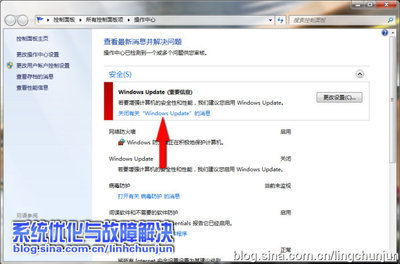发布时间:2018年04月10日 19:58:14分享人:小男人来源:互联网7
系统世家(www.xp933.com):win7系统关闭休眠设置不待机 [图文教程]
电脑开机以后,如果你在30分钟以内没有操作的话,电脑系统就会进入睡眠待机状态。但有时候,夜间去睡觉或者有事离开,需要开着电脑挂游戏或下载电影,(系统休眠后,就会断开网络,停止一切的软件运行等),我们就没办法挂机了。
怎么关闭电脑系统的休眠功能呢?
以下笔者以win7系统为例,教大家怎么关闭windows7系统休眠功能,让电脑在挂游戏或者下载东西的时候,而不待机。
关闭win7系统待机功能设置步骤如下:
一、在windowx7的桌面随便一个空白位置,点击鼠标右键,在弹出的菜单中,点击进入“个性化”设置选项,如下图所示:
个性化设置
二、点击win7系统个性化后,就会弹出一个窗口,如下图显示,我们再点击底部 的“屏幕保护程序”如下示意图所示:
屏幕保护程序
我们将“是计算机进入睡眠状态”后面的两项全部设置为“从不”,完成后点击底部的“保存修改”这样你的win7系统就不会再自动休眠了了。
怎么样?经过简单的设置后,半夜挂机下载爱情动作片也行了,挂着游戏去上班也行了。
本文由系统世家熊孩子原创,转载请注明文章出处。
本文链接:http://www.xp933.com/tech/2181.html
本文出处:系统之家- 《win7系统关闭休眠设置不待机 [图文教程]》

分享给小伙伴们: 0
本文标签: Win7系统 电脑系统 Win7 休眠 待机
爱华网本文地址 » http://www.aihuau.com/a/25101011/83144.html
更多阅读

360一键重装系统win7 64位系统图文教程——简介360重装系统大师3.0以上版本终于支持一键重装Win7 64位系统了,这也意味着,360重装系统大师现在可以支持全系统的Win7版本和XP系统;360重装系统大师的优点是,只要你的电脑还能上网,那就可以
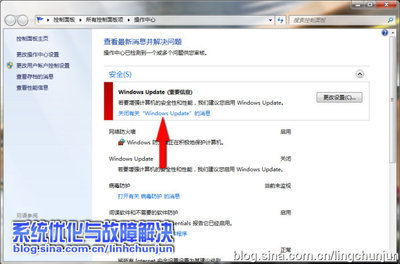
怎么关闭win7自动更新——简介昨天小编刚安装完win7系统,把所有电脑驱动全部装好,直接关机下班,哪知道屏幕提示更新90个系统补丁且不能关机不能断电,可是我有急事啊!怎么办?果断硬关机,直接按关机键三秒,指示灯灭,人走起!怎么关闭win7自动更

?win7系统的电脑怎么设置成不自动待机_win7怎么设置不待机

Win7系统怎么关闭用户账户控制(UAC)窗口——简介用户账户控制(UAC)用于保护应用程序未经许可对计算机进行读写操作,利用该窗口提醒功能,可有效保护计算机的安全,但是在某些情况下,我们也需要关闭这项功能,从而确保程序的正确安装。以下为关闭

windows正在下载更新怎么关闭——简介当启动了windows更新,计算机会时不时地进行更新。主要是出于保护电脑和保持性能优越升级的目的。不需要更新时,能否将其关闭。windows正在

 爱华网
爱华网